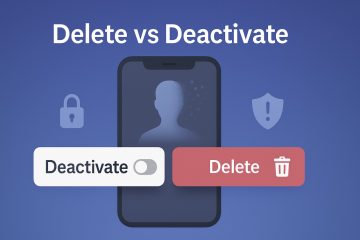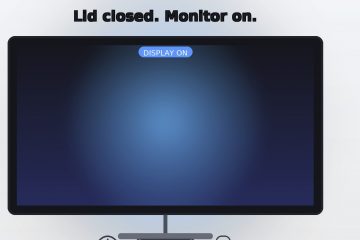Jeśli nie chcesz korzystać z funkcji Tryb gry w systemie Windows 11, dowiedz się, jak wyłączyć ją w prostych i szybkich krokach (i włączyć ją ponownie, jeśli zajdzie taka potrzeba).
Domyślnie funkcja Tryb gry, która nieznacznie optymalizuje system w celu poprawy wydajności gry, jest włączona. Jedną z najlepszych rzeczy w trybie gry jest to, że zapewnia stałą liczbę klatek na sekundę, co zapewnia płynną ogólną rozgrywkę. Chociaż ta funkcja jest przydatna, może również powodować niezamierzone problemy, szczególnie w starszych systemach. Może to na przykład powodować zacięcia liczby klatek na sekundę, wolniejsze ładowanie, zawieszanie się gry i awarie.
Bez względu na konkretny powód, jeśli uważasz, że tryb gry jest powodem, dla którego Twoje gry działają tak, jak powinny, możesz łatwo wyłączyć tę funkcję za pomocą aplikacji Ustawienia lub Edytora rejestru. W tym krótkim i łatwym przewodniku pokażę Ci, jak wyłączyć tryb gry w systemie Windows 11 i włączyć go ponownie, jeśli zajdzie taka potrzeba. Zaczynajmy.
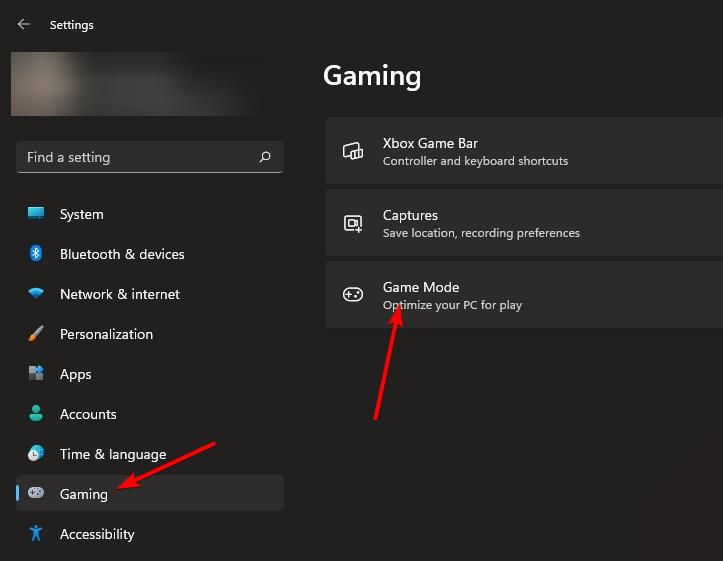
Wyłącz tryb gry w systemie Windows 11 za pomocą Ustawienia
Jak większość innych opcji, możesz wyłączyć funkcję trybu gry w systemie Windows 11 za pomocą aplikacji Ustawienia. Oto jak to zrobić.
Otwórz Ustawienia za pomocą skrótu „Klawisz Windows + I”. Przejdź do karty „Gry” na pasku bocznym. Kliknij opcję „Tryb gry“. Wyłącz WYŁĄCZ przełącznik „Tryb gry“. Zamknij aplikację Ustawienia. Dzięki temu Tryb gry zostanie wyłączony wyłączony w systemie Windows 11.
Szczegółowe kroki (ze zrzutami ekranu)
Po pierwsze otwórz aplikację Ustawienia. Możesz kliknąć ikonę „Ustawienia” na pasku zadań (jeśli jest przypięta) lub nacisnąć skrót „Klawisz Windows + I“. Alternatywnie możesz także wyszukać „Ustawienia” w menu Start i otworzyć je stamtąd.
Po otwarciu okna Ustawienia przejdź do zakładki „Gry” na pasku bocznym. To jest strona, na której możesz zarządzać różnymi ustawieniami gier. Kliknij opcję „Tryb gry” na prawej stronie.
Teraz WYŁĄCZ przełącznik „Tryb gry“.
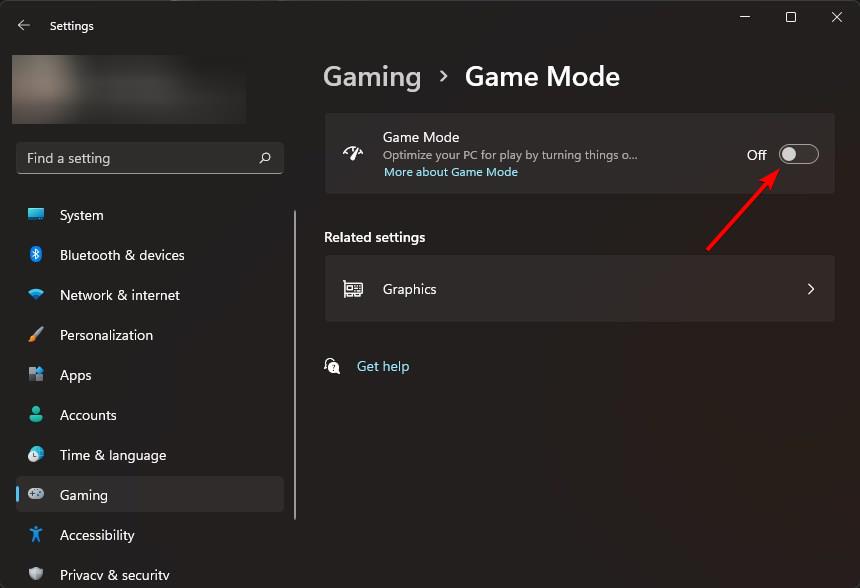
To wszystko. Dzięki temu funkcja trybu gry zostaje natychmiast wyłączona. Możesz teraz zamknąć aplikację Ustawienia systemu Windows 11. Nie ma potrzeby ponownego uruchamiania komputera.
Wyłącz tryb gry w systemie Windows 11 za pomocą Edytora rejestru
Uwaga: przed wykonaniem poniższych kroków wykonaj kopię zapasową rejestru.
Jeśli aplikacja Ustawienia nie działa poprawnie lub masz ochotę na przygodę, możesz także wyłączyć tę funkcję za pomocą Edytora rejestru. Oto jak:
Otwórz okno dialogowe Uruchom, naciskając „klawisz Windows + R”. Wpisz „regedit” i kliknij „OK“. Przejdź do folderu „HKEY_CURRENT_USER\Software\Microsoft\GameBar“. Kliknij prawym przyciskiem myszy „GameBar“. folder na pasku bocznym. Wybierz opcję „Nowy” > „Wartość DWORD (32-bitowa)“. Ustaw nazwę na „AutoGameModeEnabled“. Kliknij dwukrotnie wartość. Wpisz „0” w polu „Dane wartości”. Kliknij „OK“. Zamknij Edytor rejestru.Uruchom ponownie komputer. W ten sposób wyłączysz tryb gry.
Szczegółowe kroki (ze zrzutami ekranu)
Naciśnij klawisz „Windows” na klawiaturze, aby otworzyć menu Start, wyszukaj „Edytor rejestru” i kliknij „Otwórz“. Spowoduje to otwarcie Edytora rejestru. Następnie przejdź do folderu „HKEY_CURRENT_USER\Software\Microsoft\GameBar“.
Uwaga: możesz skopiować ścieżkę, wkleić ją w pasku adresu i nacisnąć Enter.
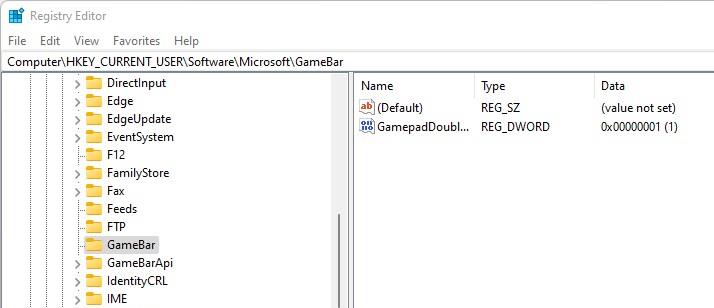
Gdy już tu będziesz, kliknij prawym przyciskiem myszy folder „GameBar” na pasku bocznym i wybierz „Nowy” > „Wartość DWORD (32-bitowa)“. Nazwij nową wartość „AutoGameModeEnabled“.
Ponieważ chcemy wyłączyć tryb gry, musimy ustawić jego wartość na 0. Zatem kliknij dwukrotnie wartość „AutoGameModeEnabled”, wpisz „0” w polu Dane wartości i kliknij przycisk „OK“.
Na koniec zamknij okno Edytor rejestru i zrestartuj komputer. Po ponownym uruchomieniu funkcja Tryb gry jest wyłączona w systemie Windows 11.
Włącz tryb gry w systemie Windows 11
Naciśnij „klawisz Windows + I”, aby otworzyć Ustawienia. Wybierz „Gry” na pasku bocznym. Kliknij opcję „Tryb gry“. Włącz WŁĄCZ „Tryb gry“. opcję.Zamknij aplikację Ustawienia. Dzięki temu funkcja Tryb gry zostanie włączona w systemie Windows 11.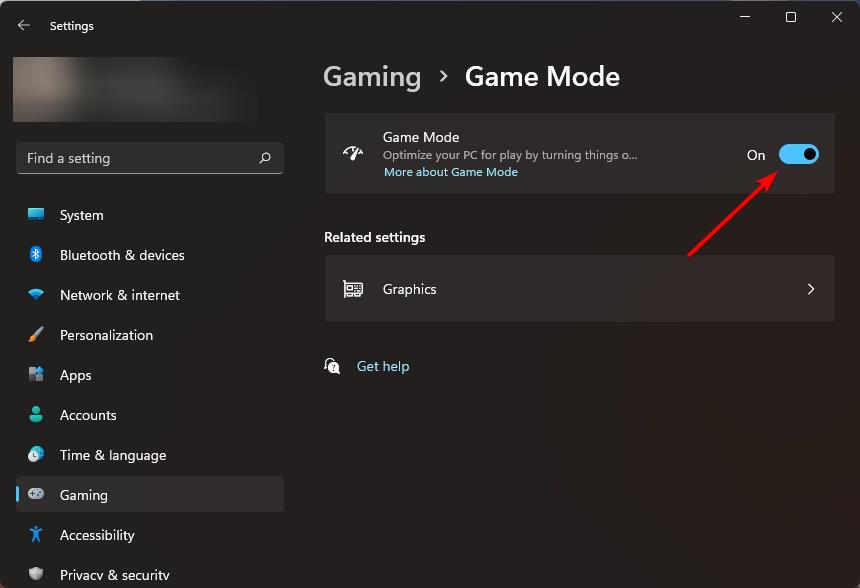
—
To wszystko. Włączanie i wyłączanie trybu gry w systemie Windows 11 jest tak proste.
Jeśli masz jakieś pytania lub potrzebujesz pomocy, skomentuj poniżej. Chętnie pomogę.
Aktualizacja: ten samouczek został zaktualizowany, aby odzwierciedlić zmiany w systemie Windows 11, uprościć kroki i usunąć niepotrzebne informacje.